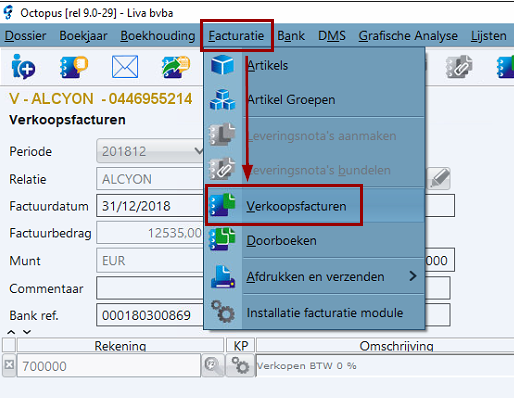ButtonsforCleaners stelt je in staat om gemakkelijk en snel verkoopfacturen op te maken. Dankzij onze koppeling met Octopus hoeft je boekhouder ook niet langer alle klanten en facturen handmatig over te nemen in het boekhoudpakket.
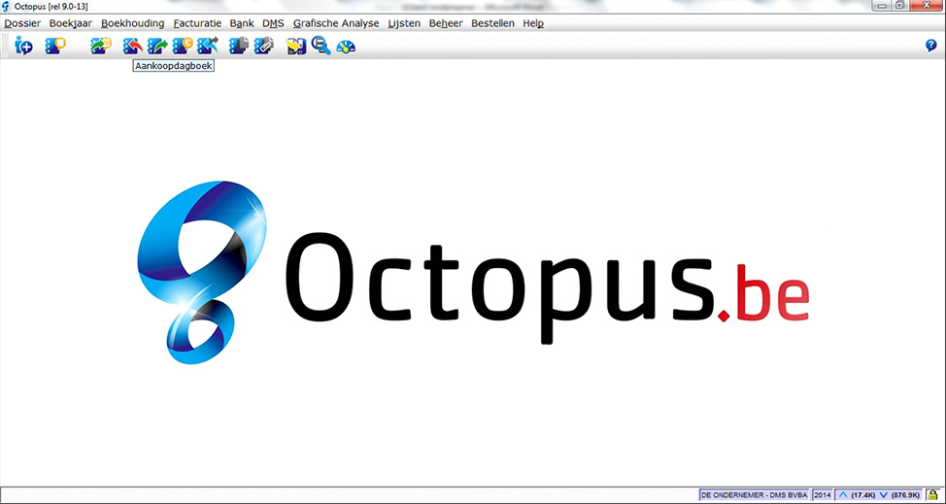
Belangrijke instellingen in ButtonsforCleaners
Als je (later) facturen wilt gaan exporteren vanuit ButtonsforCleaners naar Octopus, dan is het belangrijk om de volgende zaken in het achterhoofd te houden.
Apart verkoopdagboek voor creditnota’s
Bij de integratie tussen ButtonsforCleaners Flex en Octopus is het verplicht om een doorlopende nummering te gebruiken. Alle facturen zullen in hetzelfde dagboek terechtkomen.
Voor ButtonsforCleaners Force is een aparte nummering verplicht, en moet er in het boekhoudpakket dus sowieso een apart dagboek worden voorzien voor creditnota’s.
Belangrijke instellingen in Octopus
Instellen “Extern relatienummer” van de klanten
Bij Octopus is het belangrijk om het extern relatienummer voor alle klanten in te stellen. ButtonsforCleaners zal bij het doorgeven van de klanteninfo altijd via dit extern relatienummer controleren of de klant al gekend is in Octopus, en zoniet, hem toevoegen. In dit veld zal altijd het klantnummer in ButtonsforCleaners worden vermeld in Octopus.
- Als je bij het opstarten met ButtonsforCleaners hebt gezorgd dat je klantnummers in ButtonsforCleaners overeen komen met deze in Octopus:
- In dit geval neem je contact op met je Customer Success Manager, van zodra je begint te factureren in ButtonsforCleaners.
- Je Customer Success Manager neemt dan contact op met Octopus, zodat zij alle “Externe relatienummers” gelijk kunnen stellen aan je klantnummers in Octopus.
- Als de nummering in ButtonsforCleaners afwijkt van de nummering in Octopus:
- In dit geval dien je klant per klant te openen in Octopus, en dien je in het veld “Extern relatienummer” het klantnummer dat je terugvindt in ButtonsforCleaners in te vullen
- Je kunt ook de nummers laten gelijkstellen, en enkel voor bepaalde klanten die je nadien nog hebt toegevoegd, het “Extern relatienummer” zelf overschrijven met het klantnummer in ButtonsforCleaners.
- Als er nog geen klanten in Octopus zitten (leeg klantenbestand): dien je geen extra actie te ondernemen. Van zodra een factuur gestuurd wordt van een klant. Zal die klant met het correcte klantnummer aangemaakt worden in Octopus.
Bij het exporteren zal ButtonsforCleaners aan de hand van dit externe relatienummer in Octopus merken dat de klant reeds bestaat, en de gegevens updaten; of merken dat de klant nog niet in Octopus gekend is en alle gegevens automatisch toevoegen.
Het is erg belangrijk om dit zeker uit te voeren, want anders zal ButtonsforCleaners allemaal dubbele klanten creëren in Octopus. Let goed op dat hier geen fouten bij gemaakt worden, of facturen van klant X zouden opeens bij klant Y kunnen verschijnen!
Ingeven volgende factuurnummer
Mogelijk hanteerde je boekhouder vroeger een andere nummering dan ButtonsforCleaners. In ButtonsforCleaners beginnen alle facturen met het jaartal, gevolgd door een volgnummer.
Het Invoer Type moet ingesteld worden op “Facturen (Exclusief BTW)”.
Het eerstvolgende factuurnummer dat Octopus mag verwachten, moet ingesteld worden in de configuratie van het dagboek in Octopus:
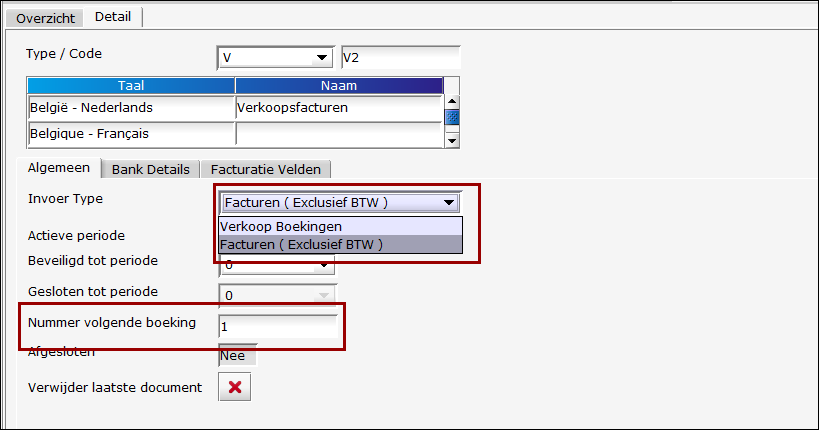
Een voorbeeld, als de eerstvolgende factuur die je zult maken factuurnummer 159 zal krijgen in kalenderjaar 2018:
- Voor ButtonsforCleaners Flex zet je dit “nummer volgende boeking” op YYYY99999, waarbij je YYYY vervangt door het huidige kalenderjaar (bv. 2018) en 99999 vervangt door het eerstvolgende vrije factuurnummer (bv. 00159) – samen bv. 201800159
- Voor ButtonsforCleaners Force zet je dit “nummer volgende boeking” op YY99999, waarbij je YY vervangt door de korte notering van het huidige kalenderjaar (bv. 18) en 99999 vervangt door het eerstvolgende vrije factuurnummer (bv. 00159) – samen bv. 1800159
Werken met meerdere dossiers in Octopus
Gebruik je verschillende dossiers in Octopus?
- Dan zal ButtonsforCleaners Flex facturen altijd exporteren naar het eerst vindbare dossier.
- Dan kan je op de onderstaande manier jouw “DossierID” vinden (aangeduid met de pijl). Noteer dit nummer, want we zullen het nodig hebben voor het instellen van de export vanuit ButtonsforCleaners Force.
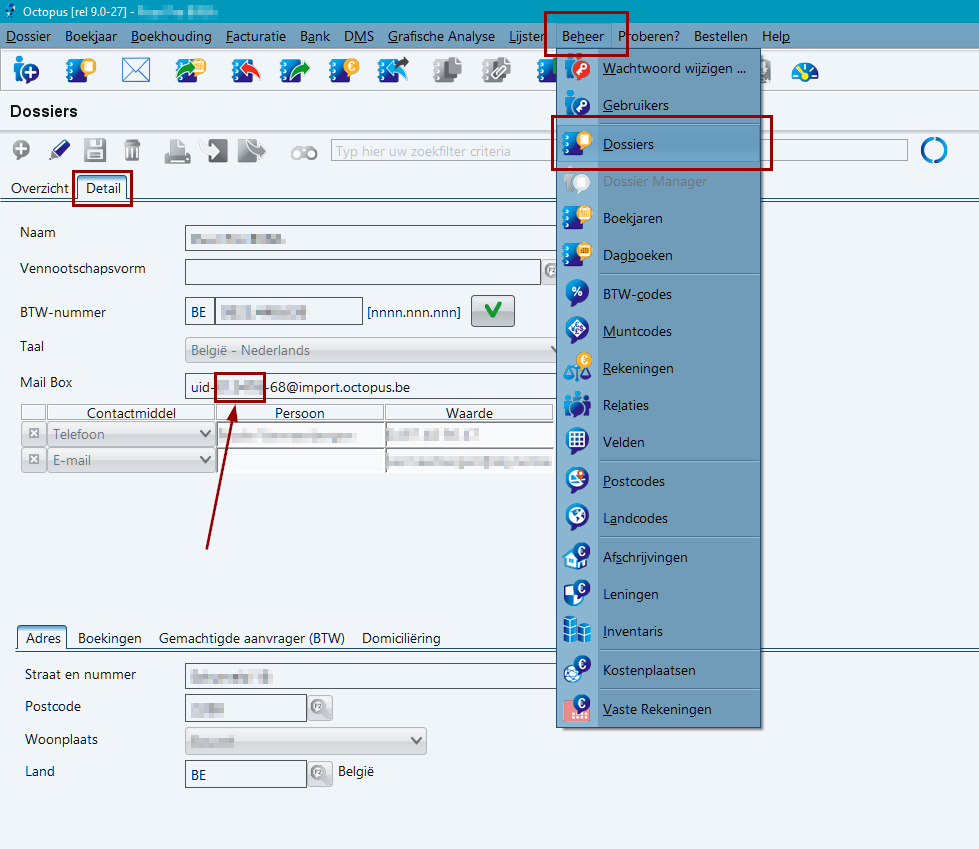
Een export naar Octopus uitvoeren vanuit ButtonsforCleaners Flex
In ButtonsforCleaners ga je naar het Overzicht facturen, klik je rechtsboven op de knop Meer… en ga je vervolgens voor Facturen exporteren.
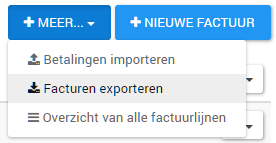
In het venster dat opengaat, dien je de juiste instellingen in te vullen:
- Selecteer de correcte boekhouding
- Kies of je facturen of creditnota’s wilt exporteren (enkel noodzakelijk als je een aparte nummering voor creditnota’s hanteert)
- Vul het juiste boekjaar in (bv. 2021)
- Kies vanaf en tot en met welk factuurnummer je wilt exporteren. Het systeem zal zelf voorstellen welke facturen je nog dient te exporteren. Maar dit kan je zelf overschrijven indien gewenst. Wil je bijvoorbeeld je facturen 2021/00001 tot en met 2021/00010 exporteren, vul dan respectievelijk 1 en 10 in.

De facturen worden rechtstreeks in Octopus toegevoegd, zonder dat je nog een extra handeling moet verrichten. Houd er wel rekening mee dat het exporteren even kan duren indien je veel klanten of facturen doorstuurt.
Een export naar Octopus uitvoeren vanuit ButtonsforCleaners Force
Alle instellingen zijn in de parameters ingesteld. Je Customer Success Manager zal de exportservice in de parameters activeren, en er in samenspraak met jou voor zorgen dat de volgende parameters worden ingesteld op de juiste waarde:
| Parameter | Waarde | Opmerkingen |
| (Parameter om exportservice in te schakelen) | 1 | |
| ExportProfile | 2 | |
| InvoiceExportJournal | (De code van het dagboek voor verkoopfacturen, bv. V1) | |
| InvoiceExportJournalCN | (De code van het dagboek voor creditnota’s, bv. V2) | Voor ButtonsforCleaners Force moet dit een apart dagboek zijn. |
| ExportService_ExtraText1 | Gebruikersnaam Octopus | |
| ExportService_ExtraText2 | Wachtwoord Octopus | |
ExportService_ExtraInt1 | Dossiernummer binnen Octopus | Het getal na “uid-” in de mailbox (zie screenshot flex) |
De facturen worden rechtstreeks in Octopus toegevoegd, zonder dat je nog een extra handeling moet verrichten. Houd er wel rekening mee dat het exporteren even kan duren indien je veel klanten of facturen doorstuurt.
Opgelet!
Let op dat je bij klanten bij “ID Boekhouding” nooit een combinatie invult met letter. Dit zal namelijk leiden tot een foutmelding: Account number must be numeric for the Octopus export.
Een import uitvoeren in Octopus
Zorg ervoor dat Octopus gesloten is op het moment van het exporteren. Anders krijg je mogelijk de foutmelding ERR_JOURNAL_OPEN.
Er zijn geen handelingen meer uit te voeren in Octopus: de facturen zullen automatisch in het systeem zitten. Wel moeten de verkoopfacturen, eens alles er goed uit ziet, net zoals bij manuele opmaak van facturen in Octopus nog worden doorgeboekt via het menu Facturatie, optie Doorboeken.
De verkoopfacturen zelf kunnen geraadpleegd worden via het menu ‘facturatie – verkoopfacturen’